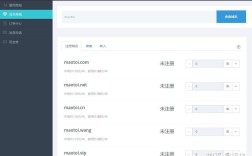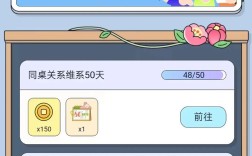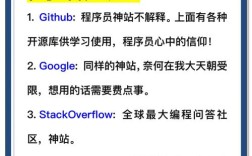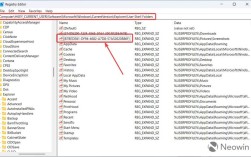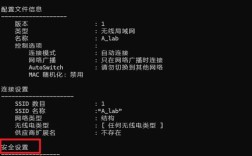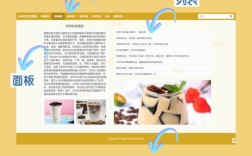将设计好的网页保存下来是一个涉及前端开发、文件管理和浏览器操作的综合过程,需要根据不同的使用场景选择合适的方法,无论是为了本地备份、离线查看,还是作为开发素材,掌握正确的保存方法都能确保网页的完整性和可用性,以下从基础操作到高级技巧,详细说明网页保存的多种方式及其注意事项。
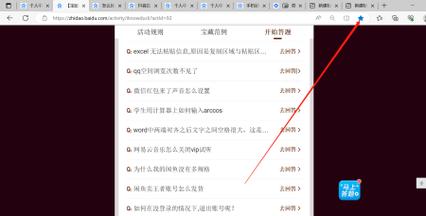
浏览器自带保存功能(基础方法)
这是最直接的方式,适用于快速保存静态网页,但存在一定局限性,主流浏览器如Chrome、Firefox、Edge等都提供了“另存为”功能,操作步骤基本一致:打开目标网页后,按快捷键Ctrl+S(Windows)或Cmd+S(Mac),或通过右键菜单选择“另存为”,在弹出的对话框中,用户可以选择保存类型,通常有三种选项:
- 网页,完整HTML(.htm;.html):保存HTML文件以及网页中的所有图片、样式表(CSS)和脚本(JS)等资源,但外部资源(如通过CDN加载的库、远程图片链接)可能无法正确加载,保存后会在同一目录下生成一个HTML文件和一个同名文件夹,文件夹内包含网页的本地资源。
- 网页,仅HTML(.htm;.html):仅保存HTML代码,不包含任何外部资源,图片和样式会丢失,仅保留文本内容和部分代码结构。
- *网页,单一文件(.mht)**:将所有资源(包括图片、CSS、JS)打包到一个.mht文件中,适合作为单一文件保存和分享,但兼容性较差,部分浏览器(如Chrome)默认不支持打开,需借助第三方工具。
局限性:浏览器保存功能无法保存动态内容(如JavaScript渲染的页面、实时数据)、交互功能(如表单提交、按钮点击事件),也无法保存需要后端支持的页面(如登录后的状态、数据库查询结果),对于通过AJAX异步加载的内容,可能无法完整捕获。
开发者工具导出(开发级方法)
对于需要完整保留网页结构和样式的情况,可以使用浏览器的开发者工具手动导出文件,操作步骤:按F12打开开发者工具,切换到“Elements”标签页,右键点击根节点(如<html>),选择“Copy”→“Copy outerHTML”,将代码复制到文本编辑器(如VS Code、Sublime Text)中,保存为.html文件,此方法能完整保留HTML结构,但同样无法保存动态内容和外部资源,若需保留CSS和JS,可在开发者工具的“Sources”标签页中手动复制对应的文件内容,并确保HTML中的引用路径正确。
完整项目保存(适合开发场景)
如果网页是一个完整的前端项目(包含HTML、CSS、JS、图片等文件),最佳方式是通过版本控制工具(如Git)或直接打包文件夹保存,具体步骤:
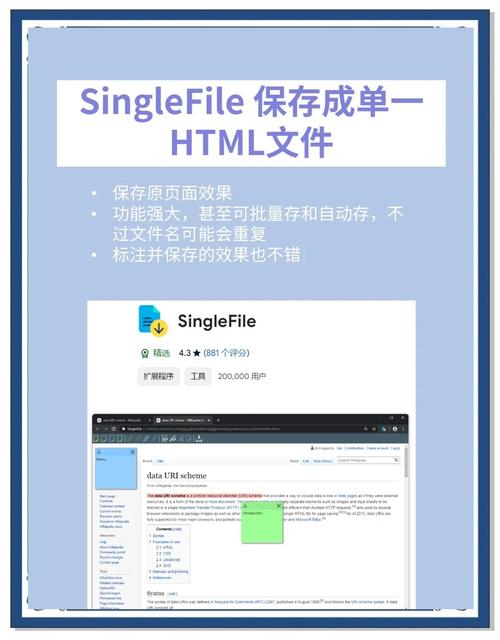
- 本地文件夹保存:在文件管理器中找到网页项目的根目录(通常包含index.html、css文件夹、js文件夹、images文件夹等),直接复制整个文件夹到本地或移动存储设备。
- Git版本控制:若项目已接入Git,可通过
git add .、git commit -m "backup"、git push(或git clone到本地)保存项目历史记录和代码差异,适合团队协作和长期维护。 - 压缩打包:使用压缩工具(如WinRAR、7-Zip)将项目文件夹打包为.zip或.rar文件,减少体积,便于传输和存储。
注意事项:保存项目时需检查资源路径(如CSS和JS文件的引用路径是否为相对路径),避免因路径错误导致页面无法加载,若项目依赖第三方库(如jQuery、React),需确认node_modules文件夹是否已包含,或通过package.json重新安装依赖。
动态网页保存(高级技巧)
对于由JavaScript动态渲染的单页应用(SPA)或需要异步加载数据的网页,基础保存方法可能失效,此时可采用以下方案:
- 浏览器快照:使用Chrome的“Capture full size screenshot”功能(在开发者工具的“Elements”标签页右键选择)或Firefox的“截取网页完整尺寸”扩展,生成包含动态内容的完整页面截图(长图),适合保存视觉呈现,但无法交互。
- 自动化工具:通过编程工具(如Python的Selenium库)模拟浏览器操作,等待页面完全加载后保存HTML源码或截图,使用Selenium打开网页、执行必要的交互操作(如点击按钮加载更多内容),再通过
page_source获取最终渲染的HTML。 - 服务端渲染(SSR):若网页是SSR应用(如Next.js、Nuxt.js),可直接通过服务端获取完整的HTML内容,保存时需同时获取对应的静态资源。
保存后的检查与优化
无论采用哪种方法,保存后都需进行检查:用浏览器打开保存的HTML文件,确认页面布局、图片、样式和交互功能是否正常,若发现资源丢失或样式错乱,需手动调整资源路径或重新嵌入外部资源(如将外部CSS和JS代码直接写入HTML文件),对于长期保存的网页,建议定期检查链接有效性(如图片、外部资源是否失效),必要时更新本地资源。
相关问答FAQs
问题1:保存的网页为什么图片显示不出来?
解答:通常是因为图片路径错误或未保存图片资源,若使用“仅HTML”保存,图片会被丢失;若使用“完整HTML”保存,需确保图片文件已保存在同名文件夹中,且HTML中的<img>标签路径为相对路径(如images/logo.png而非https://example.com/images/logo.png),若图片是外部链接(如CDN资源),需手动下载图片并替换本地路径。
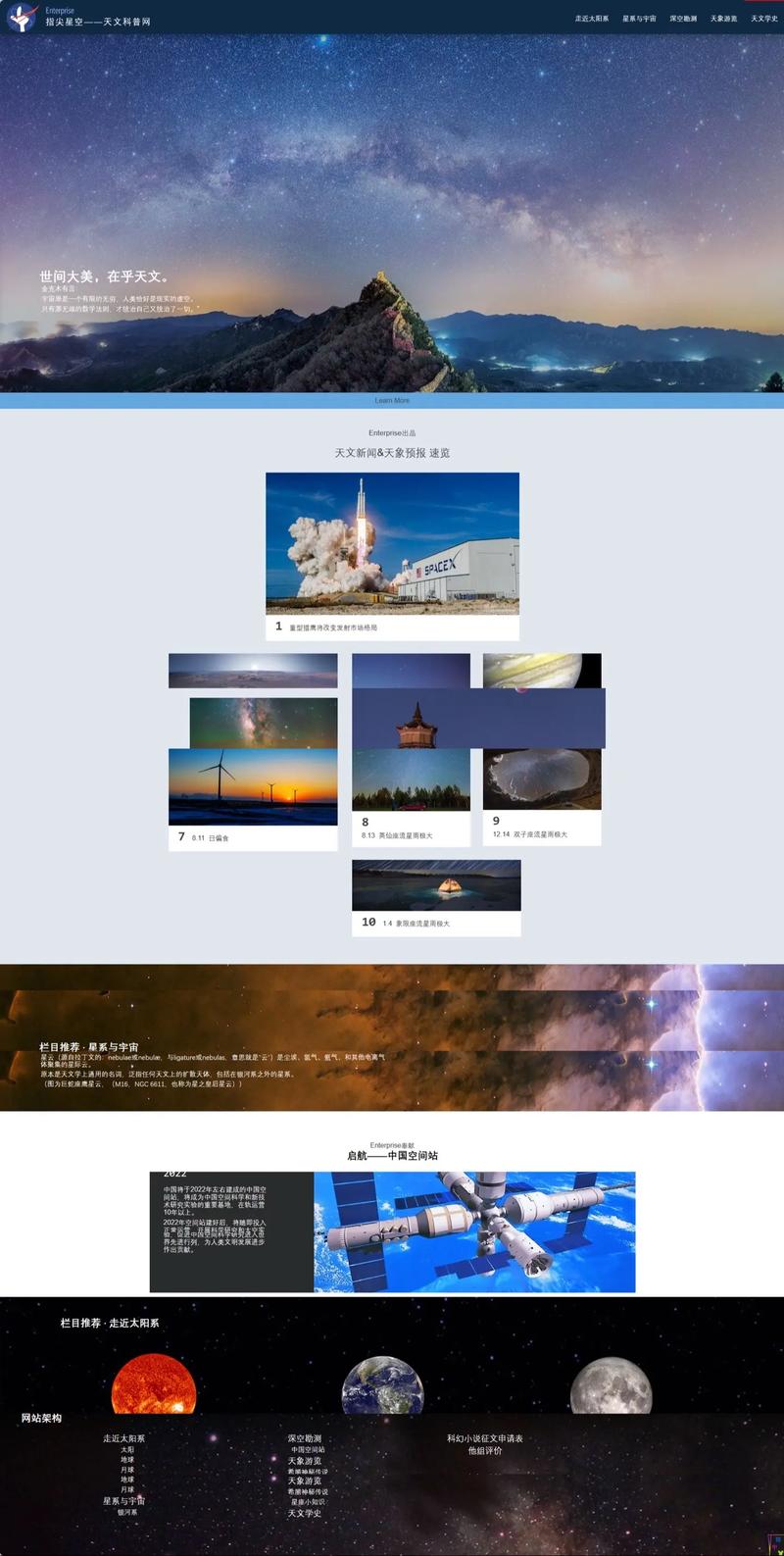
问题2:如何保存需要登录才能查看的网页?
解答:浏览器保存功能无法保存登录状态,需先完成登录,再使用开发者工具或自动化工具保存,具体步骤:登录网页后,按F12打开开发者工具,切换到“Application”标签页(Chrome)或“Storage”标签页(Firefox),找到“Cookies”或“Local Storage”,复制目标域名的数据,保存为JSON文件,保存当前页面的HTML,后续通过修改代码或使用工具(如Cookie Editor扩展)恢复登录状态,才能正常查看保存的页面,对于需要实时数据的页面,建议结合后端接口数据保存,确保内容完整。